Как запланировать публикацию в Facebook на iPhone, Mac, ПК с Windows 2024
Настройте предварительные публикации на Facebook, чтобы постоянно привлекать друзей или всегда оставаться на связи с ними, когда вы заняты. Сначала официальная опция планирования публикации была доступна только для веб-пользователей, но теперь вы можете запланировать публикацию в Facebook на iPhone, iPad или iPod Touch. Но все еще не открыто для пользователей приложения Facebook iOS. Не ждите этого и попробуйте этот удобный способ опубликовать новое сообщение в заранее установленное время, установленное вашими временными интервалами.
С задержкой: полезно приложение для автоматического планирования текстовых сообщений, публикаций в Facebook или твитов в Twitter. Это то, что мы действительно можем сделать.
Шаги о том, как запланировать публикацию в Facebook на iPhone, iPad, iPod Touch с задержкой
Как запланировать публикацию в группе Facebook 2022?
Запланировать публикации в группах Facebook так же просто, как создать и опубликовать групповое сообщение. Я полагаю, вы уже знакомы с созданием и публикацией сообщений в группах Facebook. Планирование публикации где-то не спрятано; он существует только тогда, когда вы создаете сообщение. Вот как планировать публикации в группе Facebook.
Mac/Windows:
- Посетите группу Facebook, для которой вы хотите запланировать публикацию.
- Нажмите «Что у тебя на уме,..?»
- Выберите значок календаря и запланируйте публикацию группы, добавив дату и время.
- После этого нажмите «Запланировать».
Айфон/Андроид:
- Запустите приложение Facebook.
- Откройте группу Facebook, в которой вы хотите опубликовать контент.
- Выберите Расписание. Обязательно включите кнопку «Запланировать публикацию», и позже вы сможете установить дату и время.
- Наконец, нажмите «Расписание».
Как отключить запланированные публикации в группе Facebook
Передумаете? Не хотите планировать публикацию? Не беспокойтесь, вы можете в любой момент отключить публикацию по расписанию в группе Facebook.
Mac/Windows:
- Войдите в свою учетную запись Facebook.
- Откройте группу на левой боковой панели.
- Выберите «Запланированные публикации» среди инструментов администратора.
- Ваша запланированная публикация отмечена тремя точками; нажмите на них.
- Выберите «Удалить публикацию» или «Перенести публикацию».
Айфон/Андроид:
- Запустите приложение Facebook.
- Посетите группу в Facebook.
- Откройте инструменты администратора, нажав кнопку со щитом в левом верхнем углу экрана.
- Выберите Запланированные публикации.
- Нажмите на три точки рядом с публикацией, которую вы хотите удалить или перенести.
Как удалить запланированную публикацию на странице Facebook
Удаление, редактирование, перенос расписания и немедленная публикация запланированной публикации выполняются по одному и тому же процессу. Если вам интересно, как удалить запланированную публикацию на своей странице Facebook, вот быстрый шаг.
Удалить расписание публикаций Facebook на Mac/Windows:
- Зайдите на страницу группы Facebook, посмотрите на левое меню.
- Найдите «Инструменты администратора» и нажмите «Запланированные публикации».
- Выберите три точки рядом с публикацией, которую вы хотите удалить.
- Нажмите Удалить публикацию.
Удалить запланированную публикацию в Facebook на iPhone/Android:
- Запустите приложение Facebook.
- Откройте инструменты администратора; для этого нажмите на кнопку щита.
- Выберите Запланированные публикации.
- Нажмите три точки рядом с запланированной публикацией, которую хотите удалить.
- Нажмите «Удалить публикацию».
Публикация в расписании группы Facebook не работает
- Facebook не работает? Когда Facebook не работает, вы вообще не сможете использовать Facebook, включая планирование публикаций для групп Facebook. Убедитесь, что Facebook включен и работает.
- Проверьте часовой пояс: обязательно включите автоматическую дату и время, чтобы избежать конфликтов часовых поясов, особенно если вы путешествуете.
- Вы можете планировать публикации в Facebook, только если вы являетесь модератором или администратором этой страницы.
- Расписание публикаций Facebook недоступно для личных страниц.
Как планировать публикации на iPhone, iPad
Tinyyo Limited Cambridgeshire, британская компания, впервые изобрела приложение для планирования текстовых сообщений, Facebook Post и Twitter. Никто не обгоняет характеристики этих типов под охраной. Итак, я рад поделиться своей историей в запланированной публикации на Facebook с моего iPhone. Нет необходимости в каком-либо другом устройстве. Вы можете сделать это всего несколькими нажатиями пальцев. Давайте посмотрим
№1 Установите приложение из App Store бесплатно.
#2 Откройте приложение, в Facebook> нажмите «Подключиться к Facebook».
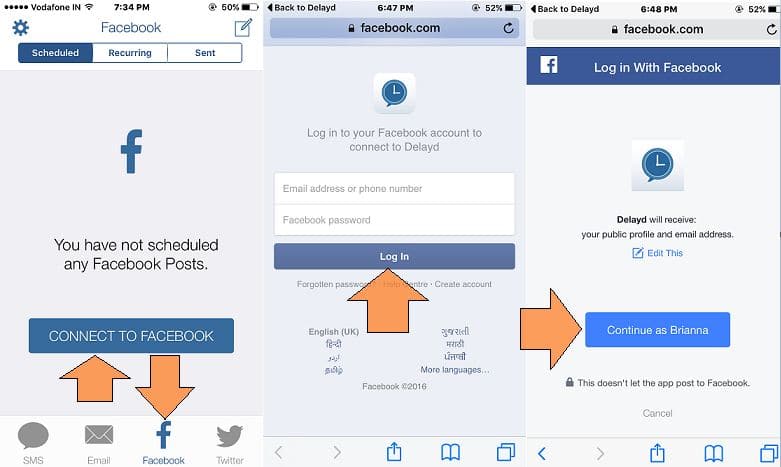
- №3 войдите в систему, используя имя пользователя и пароль Facebook. Разрешите разрешение приложению после перенаправления в приложение с задержкой обратно из браузера iPhone.
- Теперь приложение Delayed проверено вашей учетной записью Facebook и успешно синхронизировано.
- #4 Затем установите расписание, нажав «Установить время отправки»: День: Дата: Время (минимальный интервал времени 15 минут): Меридиан.
- Вариант автоматического повтора в тот же день является неповторяющимся.
- #5 В публикации вы можете легко установить текстовое сообщение, 1 изображение в одном сообщении, эмодзи (с клавиатуры) и ссылку.

#6, наконец, нажмите «Расписание». Теперь готов опубликовать его в следующей очереди сообщений.
В назначенное время приложение автоматически публикует сообщения в вашем профиле Facebook.
В ответе вы получите уведомление в центре уведомлений.
Теперь, когда все готово, повторите то же сообщение выше, чтобы добавить еще одну публикацию в расписании Facebook на iPhone, iPad, iPod Touch.
Как запланировать публикации на Facebook на Mac и Windows?
Если вам нравится использовать Facebook на ПК, вот как вы можете запланировать публикации Facebook на Mac и Windows.
- Запустите Google Chrome, Safari или любой другой веб-браузер, который вы предпочитаете.
- Перейти к facebook.com и войдите в свою учетную запись Facebook.
- Теперь на главной странице вы найдете поле «Написать сообщение…».
- Отсюда вы можете подготовить публикацию, написать текст, добавить фотографии, видео или что-нибудь еще.
- Нажмите на раскрывающийся список кнопки «Опубликовать».
- Выберите Расписание.
- Установите дату и время и нажмите «Расписание».
Вот и все! Теперь, когда вы запланировали публикацию на Facebook, она будет автоматически опубликована вовремя. Кроме того, если вы хотите перенести публикацию Facebook, отредактировать или удалить ее, перейдите в следующий раздел.
Как перенести, отредактировать и удалить публикацию в Facebook на Mac и Windows 11
- Войдите в свою учетную запись Facebook.
- Нажмите на страницу, чтобы найти и перенести публикацию Facebook.
- В верхнем меню выберите Инструменты публикации.
- Теперь на боковой панели нажмите «Запланированные публикации».
- Нажмите на запланированные публикации, чтобы отредактировать, удалить или перенести их.
- Нажмите кнопку «Изменить» в раскрывающемся списке и выберите вариант.






